Samsungのスマホをもっとつまらなく見せる7つの簡単な方法

高価なSamsung Galaxyを、市場に出回っている他のスマートフォンと全く同じ見た目にする必要はありません。少し手を加えるだけで、より個性的でスタイリッシュ、そして個性的なスマートフォンに仕上げることができます。
数え切れないほどの噂やリークの後、Appleはついに6月7日の朝、WWDC 2022のステージ上でiOS 16とiPadOS 16を正式に発表しました。新しいアップデートには、再設計されたロック画面、iMessageの改善、iPad用のまったく新しいマルチタスクモード、その他多くの注目すべき追加機能が含まれています。
慣例どおり、Apple は毎年 iPhone および iPad 製品ラインの新しいメジャーアップデートをリリースしています。ただし、長期間販売されているデバイスの中には、通常、発売から約 7 年が経過すると、この新しいアップデートの対象外になるものもあります。以下はAppleが発表したiOS 16およびiPadOS 16にアップデートできるデバイスのリストです。
iOS 16はiPhone 8以降で利用可能になります
iOS 16 アップデートは、iPhone 8 (または Plus)、iPhone X、第 2 世代 iPhone SE 以降を所有するすべてのユーザーを対象に、2022 年 9 月 12 日に正式にリリースされます。 iPhone が最新かどうかを確認するには、「設定」>「一般」>「情報」に移動します。
つまり、iPhone 7、iPhone 6S、第1世代のiPhone SE、またはそれ以前の機種を所有している場合、今年のiOSバージョンにアップグレードすることはできません。また、現時点ではサポート対象リストから外れているのは、世界中の Apple の Web サイトから削除されたすべての iPod Touch モデルです。
また、最新バージョンの iOS では、デバイスが A11 Bionic CPU 以降で実行されている必要があることにも注意してください。
つまり、iOS 16 をインストールするには、次のいずれかの iPhone モデルを使用する必要があります。
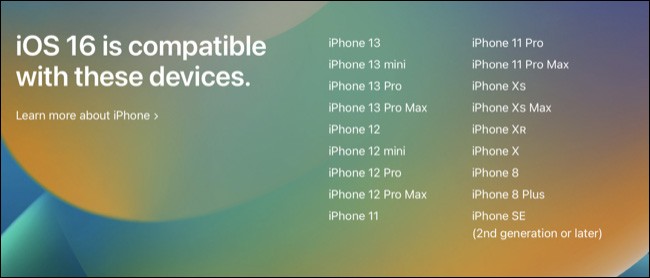
新しく発売されたiPhone 14とiPhone 14 Proのラインナップには、iOS 16が搭載されます。
iPadOS 16がiPad Pro、Air 3G、iPad 5Gに登場
iPadOS 16 の場合、iPad Pro、第 3 世代 iPad Air、第 5 世代 iPad、または第 5 世代 iPad mini (昨年発売) をお持ちであればアップデートを入手できます。 Appleは当初、今年9月にiPadOS 16をリリースする予定だったが、その後いくつかの問題が発生したため、同社はアップデートを晩秋まで延期せざるを得なくなった。
iOS 16と同様に、iPadOS 16でも、iPad mini 4やiPad Air 2など、一部の古いiPadモデルがソフトウェアサポートリストから削除されます。これは、iPadOS 14と互換性のあるすべてのデバイスがiPadOS 15にアップグレードされた昨年のアップデートからの変更点です。
ただし、iPadOS 16 は基本的に、A9 や A10 などの非常に高度なチップで動作するモデルとの互換性を維持します。以下の iPad モデルでは、iPadOS 16 をフル機能で実行できます。
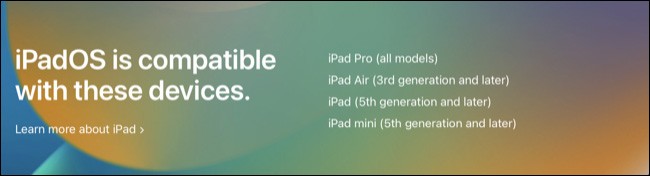
古いデバイスでもセキュリティアップデートは受けられる
デバイスがメジャーアップデートを受け取らなくなったからといって、定期的なセキュリティアップデートが提供されなくなるわけではありません。 iPhone は主要なオペレーティング システム アップデートの受信を停止しますが、Apple は引き続き、ユーザー エクスペリエンスを最適化するために、多くの場合セキュリティ パッチの形で定期的にアップデートをリリースするというポリシーを維持します。
ただし、これは新しい機能が利用できなくなることも意味します。また、使用しているデバイスが古すぎて使用要件を満たしていないために、一部の機能が省略されている場合もあります。
高価なSamsung Galaxyを、市場に出回っている他のスマートフォンと全く同じ見た目にする必要はありません。少し手を加えるだけで、より個性的でスタイリッシュ、そして個性的なスマートフォンに仕上げることができます。
iOS に飽きて、最終的に Samsung の携帯電話に切り替えましたが、その決定に後悔はありません。
ブラウザ上のAppleアカウントのウェブインターフェースでは、個人情報の確認、設定の変更、サブスクリプションの管理などを行うことができます。しかし、さまざまな理由でサインインできない場合があります。
iPhone で DNS を変更するか、Android で DNS を変更すると、安定した接続を維持し、ネットワーク接続速度を向上させ、ブロックされた Web サイトにアクセスできるようになります。
「探す」機能が不正確になったり、信頼できなくなったりした場合は、いくつかの調整を加えることで、最も必要なときに精度を高めることができます。
携帯電話の最も性能の低いカメラがクリエイティブな写真撮影の秘密兵器になるとは、多くの人は予想していなかったでしょう。
近距離無線通信は、デバイス同士が通常数センチメートル以内の近距離にあるときにデータを交換できる無線技術です。
Appleは、低電力モードと連動して動作する「アダプティブパワー」を導入しました。どちらもiPhoneのバッテリー寿命を延ばしますが、その仕組みは全く異なります。
自動クリックアプリケーションを使用すると、ゲームをプレイしたり、デバイスで利用可能なアプリケーションやタスクを使用したりするときに、多くの操作を行う必要がなくなります。
ニーズに応じて、既存の Android デバイスで Pixel 専用の機能セットを実行できるようになる可能性があります。
修正には必ずしもお気に入りの写真やアプリを削除する必要はありません。One UI には、スペースを簡単に回復できるオプションがいくつか含まれています。
スマートフォンの充電ポートは、バッテリーを長持ちさせるためだけのものだと、多くの人が考えています。しかし、この小さなポートは、想像以上にパワフルです。
決して効果のない一般的なヒントにうんざりしているなら、写真撮影の方法を静かに変革してきたヒントをいくつか紹介します。
新しいスマートフォンを探しているなら、まず最初に見るのは当然スペックシートでしょう。そこには、性能、バッテリー駆動時間、ディスプレイの品質などに関するヒントが満載です。
他のソースからiPhoneにアプリケーションをインストールする場合は、そのアプリケーションが信頼できるものであることを手動で確認する必要があります。確認後、アプリケーションはiPhoneにインストールされ、使用できるようになります。












